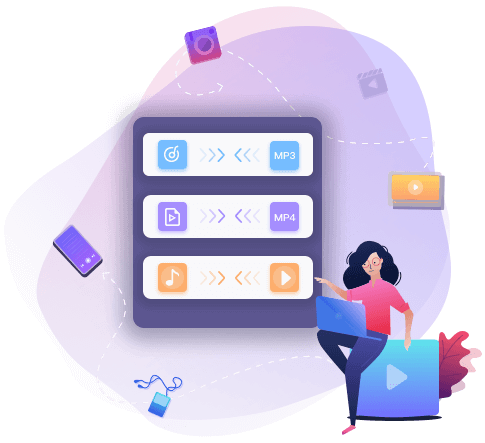11 Conversores de vídeo HD
Leonardo atualizou em 24/05/2024 para Dicas para Conversor de Vídeo | Mais Artigos
Um conversor de vídeo HD é um software que pode atualizar ou rebaixar vídeos para o formato HD. Quando você grava um vídeo em uma resolução muito alta, o tempo de upload do vídeo também aumenta devido ao tamanho. Da mesma forma, se o seu vídeo não estiver no formato HD, pode parecer ruim. É útil convertê-lo em um vídeo HD que pode garantir que não haja perda de qualidade. Abaixo está uma lista dos programas conversores de vídeo HD gratuitos que são fáceis de usar. Você pode usá-los para reduzir a escala de seus vídeos HD para uma resolução mais baixa.
1. EaseUS Video Converter
Como um dos melhores conversores que você pode encontrar no SO Windows, vale a pena tentar o EaseUS Video Converter. Comparado com o processamento de um vídeo normal, a conversão de um vídeo HD é um desafio, pois muitos conversores degradam a qualidade do vídeo durante a conversão. Como obter uma saída de vídeo de alta qualidade? É necessário um conversor de vídeo HD, como o EaseUS Video Converter. Este software é capaz de processar vídeos de 8K/4K/1080P.
Além de manter a qualidade do vídeo e garantir que seja tão boa quanto o vídeo original, este conversor permite ainda melhorar a qualidade do vídeo. Como você pode escolher a resolução dos vídeos de saída, é possível definir uma resolução mais alta para o vídeo de destino. A propósito, a taxa de bits e a taxa de quadros do vídeo de saída também são ajustáveis.
Recursos principais:
- Um dos melhores conversores de vídeo grátis
- Suporta mais de 500 formatos de vídeo e áudio
- Converta um lote de vídeos simultaneamente
- Junta todos os arquivos durante o processo de conversão
Este conversor excelente é adequado para todos os usuários do Windows que desejam obter vídeos de alta resolução. Clique no botão e baixe este software gratuitamente.
Agora, você pode seguir essas etapas para converter um vídeo para outro formato usando o EaseUS Video Converter.
Etapa 1. Inicie o EaseUS Video Converter em seu PC e escolha "Conversor de Vídeo". Clique no botão "Selecionar Arquivos" para importar o vídeo que deseja converter. Também permite arrastar e soltar o vídeo para importá-lo.

Etapa 2. Clique na opção "Configurações" para selecionar o formato de destino. Você pode escolher MP4 como formato de saída e ajustar a resolução e a taxa de bits de maneira adequada.
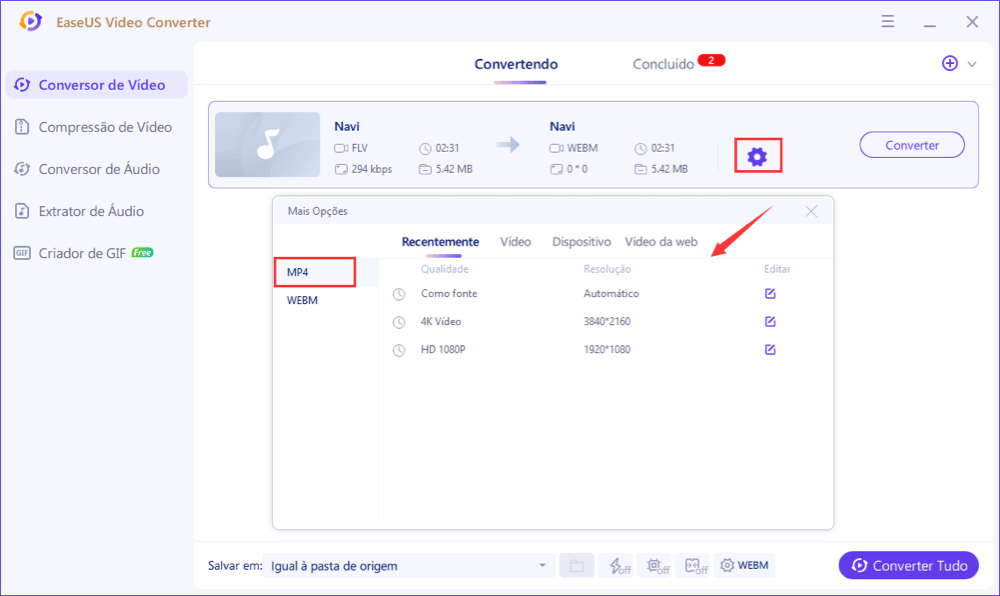
Etapa 3. Personalize a pasta para salvar o vídeo MP4 após a conversão. Dois botões estão disponíveis para converter o arquivo. O botão "Converter" pode ajudá-lo a converter um vídeo, enquanto o botão "Converter Tudo" pode processar um lote de vídeos.

Etapa 4. Na guia "Concluído", você pode encontrar o vídeo MP4 convertido. Se você quiser visualizá-lo, clique no botão "Abrir" para ativar o reprodutor de mídia embutido.
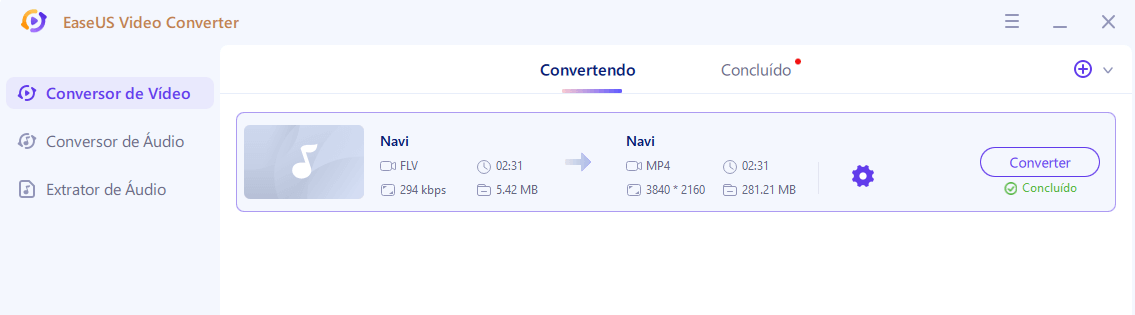
2. EaseUS Video Editor
O EaseUS Video Editor é um editor de vídeo profissional que pode converter para vídeo FULL HD. Oferece ferramentas fantásticas e efeitos de qualidade que o ajudarão a editar vídeos e criar um vídeo polido que você pode usar em seus projetos. Dito isso, também é um conversor de vídeo eficiente. Suporta vários formatos, tanto de entrada como de saída.
Usando o editor, você pode converter filmagens HD de qualquer telefone ou dispositivos como DSLR, GoPro em formatos populares como MP4, MOV e outros.
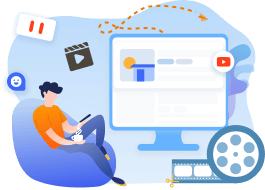
EaseUS Video Editor
Software de edição de vídeo fácil e inteligente para iniciantes
- Mais de 300 efeitos visuais e de transição
- Adicionar música ao vídeo sem marca d'água
- software de troca de velocidade de vídeo
- Funcionar mesmo em um dispositivo de configuração de hardware inferior
Aprovado por TechRadar, Fstopper, etc.
3. Handbrake
Download: https://handbrake.fr/
Para quem adore usar software gratuito, mas poderoso, Handbrake tem sua fama. É um conversor de vídeo extremamente poderoso que está disponível para todas as principais plataformas, incluindo Windows, Mac e Linux. No entanto, não é muito fácil para usuários regulares e, portanto, atrai apenas usuários de tecnologia.
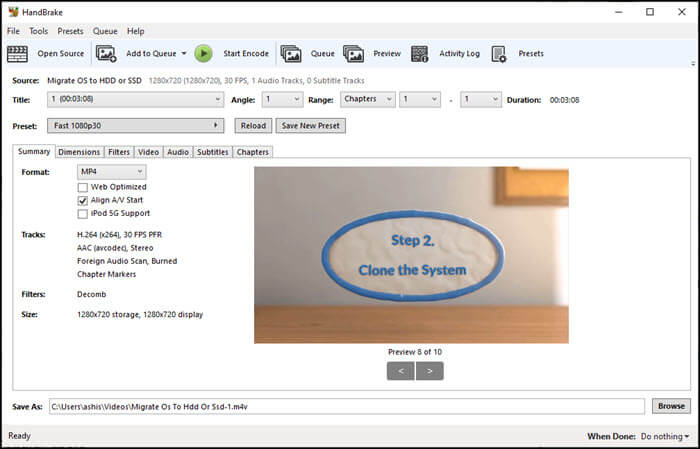
Prós:
- Um conjunto detalhado de opções, como filtros de vídeo, taxa de quadros, codecs e formatos
- Reduz o tamanho de alta resolução ou a mesma resolução de vídeo sem comprometer a qualidade
- Digitalização em lote e enfileiramento de codificações
- Marcadores de capítulo
Contras:
- Muitas opções são confusas para usuários regulares
- Precisa de um computador poderoso para processar vídeos
4. VLC Media Player
Download: https://www.videolan.org/vlc/
Aqueles que acham difícil usar o Handbrake adorariam usar o VLC. É mais um reprodutor de mídia de código aberto que é capaz de gravar e também converter vídeos. Você pode usá-lo para converter vídeos HD gratuitamente. Como está disponível para Windows e macOS, é um conversor versátil. O VLC suporta um grande número de formatos ou codex e pode até converter vídeos 4K em vídeos HD.
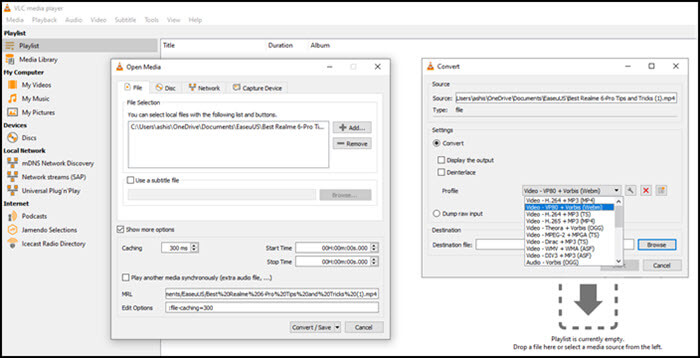
Prós:
- Suporta todos os formatos e resoluções
- A decodificação de hardware está disponível
- A conversão também inclui sincronização e filtros de vídeo e legendas
Contras:
- Layout de menu complexo e opções estão enterrados profundamente
5. Prism Video Converter
Download: https://www.nchsoftware.com/prism/index.html
Ao procurar um editor básico junto com um software conversor, o Prism Video Converter se ajusta bem. Suporta a conversão de AVI, MP4, WMV, MOV, MPEG, FLV e outros formatos de arquivo de vídeo. Junto com a conversão, também pode reduzir o tamanho do arquivo para economizar espaço.
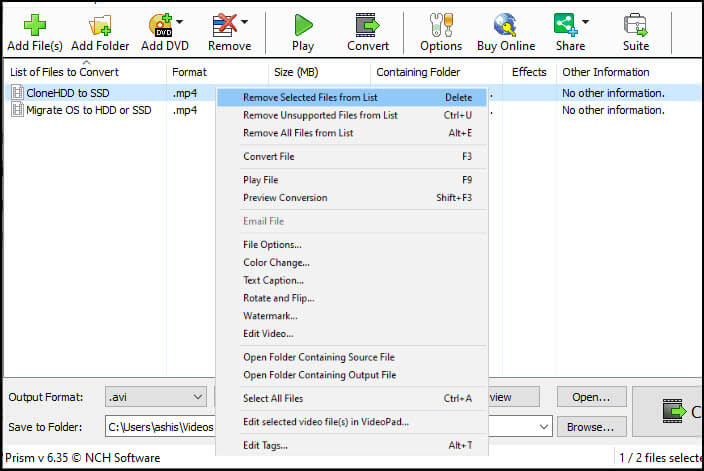
Prós:
- Conversor de vídeo universal
- Conversão de vídeos em lote
- Adiciona sobreposição de texto, marca d'água, altere o brilho e correção de cor
- Dividie, corta, e mescla vídeos
Contras:
- Sem opção de visualização ao aplicar qualquer efeito
6. Movavi Video Converter
Download: https://www.movavi.com/videoconverter
Semelhante ao Prism, o Movavi video converter oferece edição básica, mas um conversor de vídeo HD rico em recursos. Inclui a capacidade de estabilizar imagens tremidas, o que o torna útil para vídeos caseiros. Dito isso, ele está disponível em todas as plataformas, incluindo Windows e macOS.
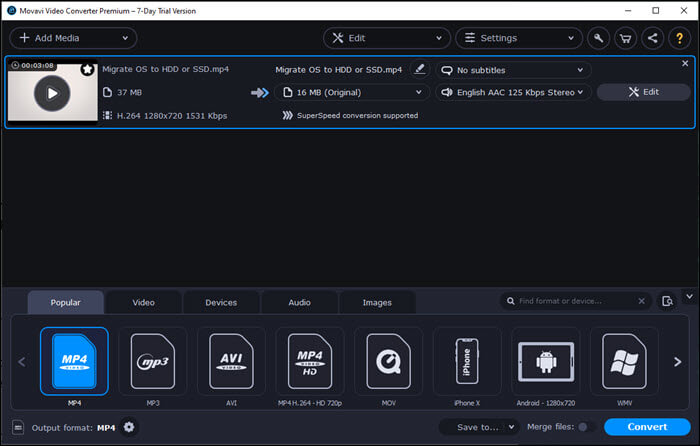
Prós:
- Comprime vídeos 4K em vídeos HD para economizar espaço
- Encontra as legendas online e, em seguida, adiciona ao vídeo
- Extrai o áudio do vídeo
- Gira, corta e mescla fragmentos de vídeo
- Sem perda de qualidade durante a conversão ou compressão
Contras:
- A taxa de bits de áudio é restrita a 125 Kbps
- Não há maneira de dividir arquivos múltiplos
7. Video to Video Converter
Download: https://www.videotovideo.org/
É uma ferramenta gratuita de conversor de vídeo HD que pode converter quase qualquer formato de vídeo para outro. Você pode converter vídeo para qualquer dispositivo, desde dispositivos móveis para HD e 4k. Você também pode converter arquivos de vídeo e áudio para o formato DivX ou XviD, que funciona em TVs.
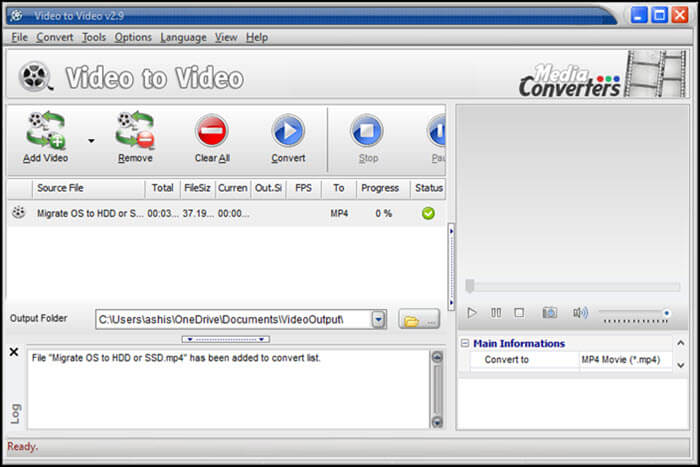
Prós:
- Suporta mais de 200 formatos de vídeo
- Estripador de DVD integrado e suporte a arquivo ISO
- Adiciona uma Marca D'água
- Junta a vários arquivos de áudio e vídeo
Contras:
- A interface do usuário é inferior e desatualizada
- Os controles não são fáceis de usar
8. FFmpeg
Download: https://www.ffmpeg.org/
Se você realmente gostar de tecnologia e prompt de comando, irá adorar o FFmpeg. É uma ferramenta de linha de comando que pode ser integrada a outros aplicativos. Ele usa bibliotecas e dependências, que são muito poderosas e convertem vídeos em resoluções de até 4K. Você pode selecionar o tamanho do buffer, taxa de quadros, seleção de fluxo e muito mais.

Prós:
- Utilitário poderoso que pode converter vídeos em alta velocidade
- Dimensionamento de vídeo e conversor de formato de pixel
- Muxers e demuxers
- Pode capturar e codificar em tempo real a partir de várias fontes de hardware e software
Contras:
- Sem IU significa que os usuários regulares não serão capazes de usá-lo
- A conversão em lote não é fácil
9. Convertio
Download: https://convertio.co/
Vamos falar sobre algumas ferramentas online que podem ajudá-lo a converter vídeos em formato HD sem instalar software. O primeiro da lista é o Convertio. Depois de iniciar o aplicativo, tudo que você precisa fazer é enviar o arquivo de vídeo, selecionar o formato para o qual deseja converter e configurar a qualidade. Certifique-se de usar a mais alta qualidade possível clicando no ícone de configuração.
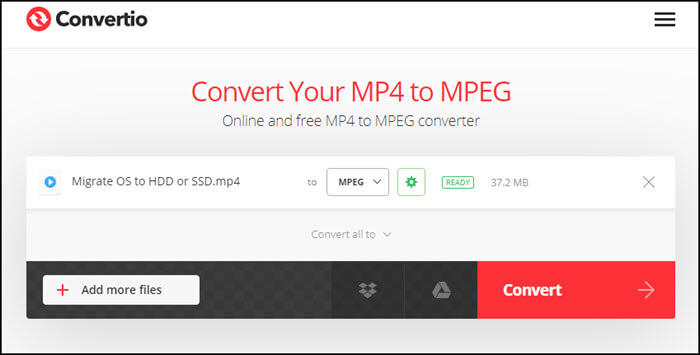
Prós:
- Suporta todos os tipos de formatos de vídeo
- Converte vários vídeos
- Nenhum recurso de edição disponível
Contars:
- Você só pode converter vídeos de até 100 MB de tamanho
- Sem presentes para iPhones e PCs
10. Zamzar
Download: https://www.zamzar.com/
É outro serviço de conversão de arquivos online que pode converter em vídeos HD e 4K. Embora seja compatível com URLs online, o YouTube não é compatível. Depois de enviar o vídeo, selecione o formato de saída e clique em converter. A conversão de vídeo leva no máximo 10 minutos, o que é bastante decente. A melhor parte da transformação é que se você quiser fechar as Windows e ir embora, pode fazê-lo. Um e-mail contendo um link para o vídeo convertido será compartilhado com você.
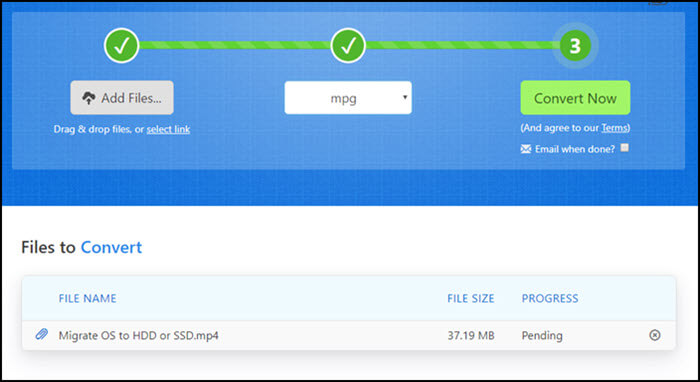
Prós:
- Suporta quase todos os formatos e resoluções de entrada populares
- Você pode usar links diretos de arquivos de vídeo hospedados no Dropbox, Google Drive ou qualquer site
Contras:
- Os formatos de saída são bastante limitados
- O tamanho do carregamento é limitado a um tamanho máximo de arquivo de 200 MB
11. HDConvert
Download: https://hdconvert.com/
Procurando um conversor sem limites no tamanho do arquivo de upload? HDConvert é um conversor de vídeo HD direto baseado na web. Você pode converter qualquer vídeo de alta resolução para resolução de 720p ou 1080p sem se preocupar com codecs e configurações de transcodificação. No entanto, isso deixa uma marca d'água no vídeo final.
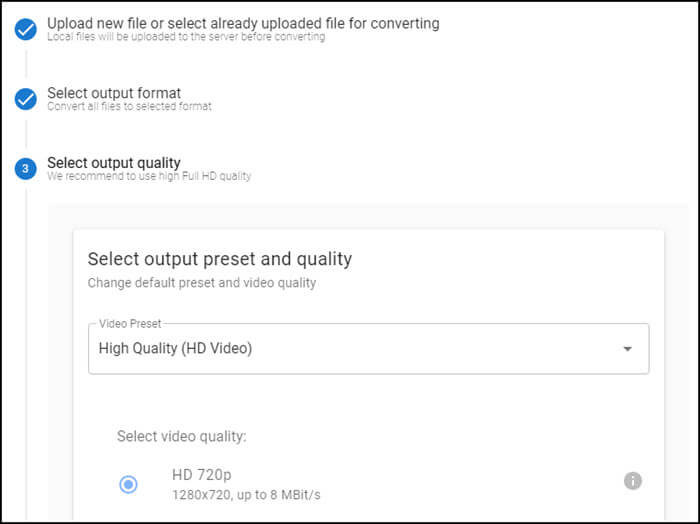
Prós:
- Converte em vídeo 4K e HD
- Reduz o tamanho do vídeo
- Suporta MP4, AVI, MOV, MP3 e muitos outros
- Pode converter até 900 quadros/s
Contras:
- Você terá que pagar para remover a marca d'água
Conclusão
Embora cada vez mais conversores possam ser usados para alterar os formatos de arquivo, apenas alguns podem manter a qualidade do vídeo na conversão. Este post apresentou 11 dos melhores conversores de vídeo HD para ajudá-lo a obter vídeos de alta resolução após a conversão.
Se você estiver usando o SO Windows, é aconselhável usar o EaseUS Video Converter para processar os vídeos HD, sejam quais forem os formatos. Além disso, a função de aceleração da GPU e o recurso de conversão em lote economizarão muito tempo para você. E você não precisa esperar muito tempo para obter os arquivos de saída.
Conclusão e perguntas frequentes sobre conversor de vídeo HD
Agora que você passou por todos os editores de vídeo, está claro que é melhor usar o editor de vídeo EaseUS se estiver usando o Windows. O software oferece muito mais do que um conversor e é uma solução completa para todas as suas necessidades de edição no Windows. Se você está procurando uma ferramenta online, todas elas funcionam igualmente bem.
1. O conversor de vídeo HD é seguro de fábrica?
A fábrica do conversor de vídeo HD é um software da Wonderfox e é totalmente seguro. É um software conversor de vídeo gratuito como todos os softwares mencionados acima.
2. Como melhoro a qualidade do meu vídeo HD?
Existem duas partes para isso. A primeira é a parte do hardware, onde é necessário usar a câmera ou smartphone correto, que pode gravar em HD ou 4K. Em segundo lugar está o software como o editor de vídeo EaseUS, que pode adicionar efeitos ao vídeo e comprimir sem perder qualidade.
3. Como converto um vídeo em HD 1080p?
Você pode atualizar ou reduzir seu vídeo para 1080P HD ou HD Completo usando o software. No entanto, ao atualizar um vídeo 720P para 1080P, serão adicionadas barras pretas. Ao converter de 4K em 1080P, use um software como o EaseUS Video Editor, garantindo que a qualidade permaneça inalterada.
4. Como posso converter vídeos HD online?
Ferramentas online como Zamzar, Convertio e outras podem converter vídeo HD em um formato online.